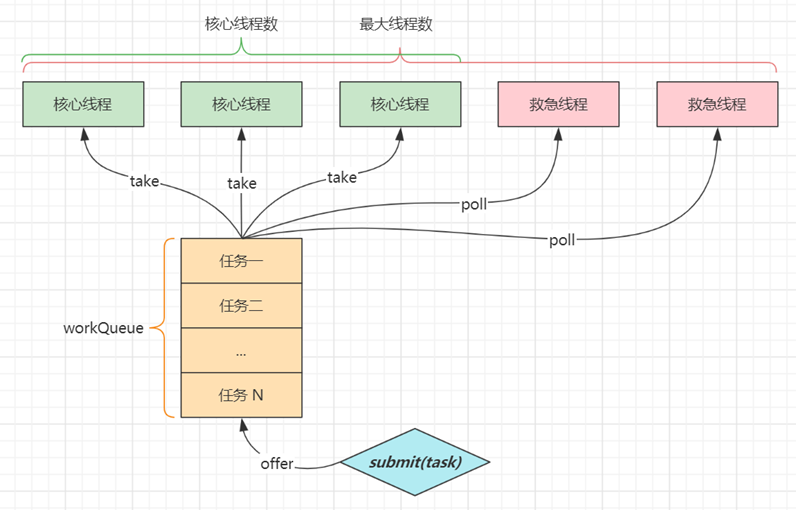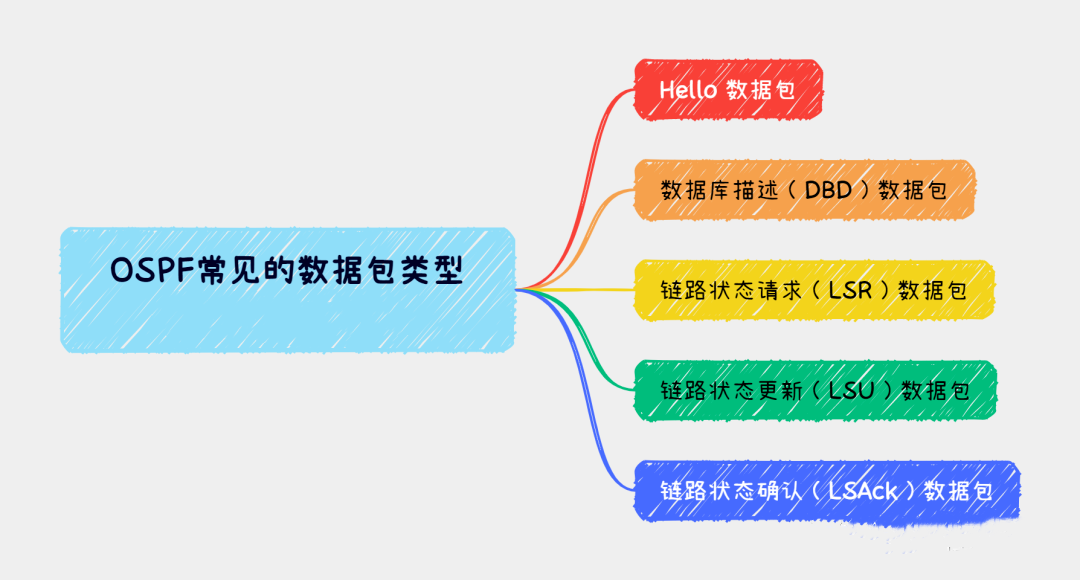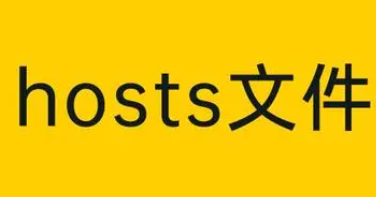3DMax是一个特别强大的建模软件,它具有无数需要小伙伴付出时间和练习才能掌握的特性和功能。
如果你已经能足够直观的掌握基础知识,并且已经能创造出很优秀的作品。这必然是一件值得高兴的事。
但是,在设计过程的妙处就在于,总是有进步空间可以改进你的工作方式和审视自己的创意。
![用3Dmax优化模型的方法,让你的效果图又快又好 图片[1]-用3Dmax优化模型的方法,让你的效果图又快又好-不念博客](https://www.bunian.cn/wp-content/uploads/2022/12/image-344-213.png)
很多小伙伴在使用3Dmax渲染时,都会出现渲染速度缓慢、不读取渲染进度条或者软件崩退等现象,这让设计师们痛苦不已。
虽然电脑硬件在不断发展,同时软件也在更新版本。但是没有优化的模型会带来各种麻烦,影响了你的出图效率,下面介绍几种优化模型的方法,让你的效果图能够又快又好的渲染出来,大大节省小伙伴们的工作时间。
一、分场景做图
不同角度分成不同文件,不要把所有角度都放到一个场景中,每个场景中相机看不到的模型删除。
![用3Dmax优化模型的方法,让你的效果图又快又好 图片[2]-用3Dmax优化模型的方法,让你的效果图又快又好-不念博客](https://www.bunian.cn/wp-content/uploads/2022/12/image-344-211.png)
二、删除相机看不到的面和边
各类家具看不见的面和边,场景内的面数尽量控制在300万内,删除模型的边,可以隔一根删除一根,既保证模型完整又能省面。
三、精简物体个数
把相同材质的多个物体附加成一个物体,例如场景中有十块玻璃,可以转多边形后附加为一个物体,场景物体个数尽量控制在200到300个以内。
四、材质细分
要检查所有的调用模型的材质,把反射光泽度和折射光泽度细分降低,有些调用模型会把细分调到100多,每一个材质都要检查到。
五、材质置换
检查所有材质是否有添加置换贴图,如果有可以删除掉。
六、检查所有贴图尺寸
贴图尺寸太大渲染不动,可以使用ps对贴图进行压缩或者更换小尺寸贴图。
七、使用的模型有问题
有些模型自身就有问题,渲染到那个模型附近就会崩掉,解决方法把那附近模型删除掉或者更换附近模型。
八、使用专业优化
使用专业优化功能,减少模型的面和边
九、降低步数值
制作模型的时候,降低样条线的插值里的步数值,尤其是在制作异型,弧形物体的时候过或者使用倒角剖面和扫描的时候,把样条线的步数设置为3可以降低面数。
![用3Dmax优化模型的方法,让你的效果图又快又好 图片[3]-用3Dmax优化模型的方法,让你的效果图又快又好-不念博客](https://www.bunian.cn/wp-content/uploads/2022/12/image-54-34.jpeg)
许多人用3Dmax进行渲染时都会出现渲染速度缓慢,不读取渲染进度条,软件崩退等现象,这种情况总是令人头疼不已。
今天给大家准备的几种优化模型的方法,希望可以让大家的效果图能够又快又好的渲染出来,大大节省了大家的时间以及各种资源。